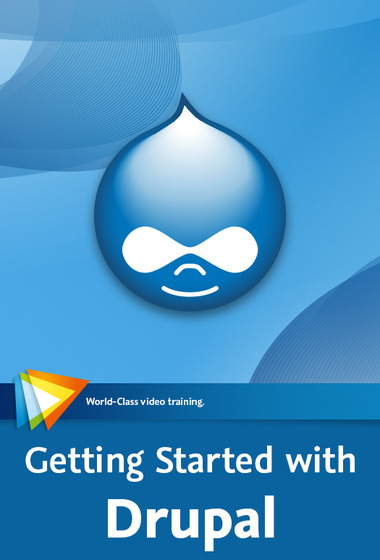Cara Membuat Linux Hosting di Rumah
Pada post kali ini saya akan memberikan cara untuk membuat Linux Hosting pada perangkat komputer dirumah. Syaratnya komputer yang ada dirumah menggunakan sistem operasi Linux (di tutorial ini kita menggunakan Ubuntu). Kemudian memasang program yang bernama LAMP untuk mengkonfigurasi Linux Hosting.
Membuat Linux Hosting di Rumah Dengan LAMP
Langkah 1: Install Software LAMP
Untuk memulai meng-install software LAMP, ketik bari dibawah ini pada terminal:
sudo apt install apache2 mysql-server php libapache2-mod-php7.0
Selama proses instalasi, kamu akan ditanya untuk memasukan password untuk root user MySQL. Teknisnya, tidak terlalu dibutuhkan untuk memasukan password. Kemudian akan me-restart Apache web server.
Kapan saja kamu bisa mengganti konfigurasi global dari Apache, kamu butuh untuk mengeksekusi perintah dibawah ini, kecuali kamu menggunakan konfigurasi menggunakan file lokal .htaccess.
sudo /etc/init.d/apache2 restart
Langkah 2: Cek PHP
Untuk memastikan server PHP bekerja dan melihat apakan module PHP saat ini tersedia, kamu bisa menaruh file test PHP pada direktori root web server (/var/www/html):
sudo echo "" > /var/www/html/info.php
Sekarang kamu dapat mengunjungi halaman PHP dengan membuka browser lalu masuk ke: http://localhost/info.php
Sekarang seharusnya ditampilkan versi PHP yang berjalan, konfigurasi saat ini, dan module yang ter-install saat ini. Kamu bisa meng-install module PHP lainnya menggunakan Ubuntu package manager, beberapa aplikasi PHP mungkin membutuhkannya.
Untuk melihat module tambahan yang tersedia, cari melalui graphical packeage manager, atau mengetik command dibawah:
apt search php | grep module
Langkah 3: Cek MySQL
Kebanyakan software CMS seperti WordPress, Joomla dan lainnya menggunakan MySQL.
Untuk melihat apakan installasi MySQL telah berjalan, ketik “service mysql status.”
$ service mysql status ? mysql.service - MySQL Community Server [...] mrt 15 13:24:09 host1 systemd[1]: Started MySQL Community Server.
Jika kita telah melihat pesan seperti di atas, maka MySQL telah berjalan. Jika tidak melihat pesan seperti diatas, kamu bisa mengetik “sudo service mysql restart” untuk me-restart server MySQL.
Dari sini, kita bisa menggunakan MySQL command linte untuk mengelola database. Untuk melakukannya, kita perlu menggunakan hak admin, lalu ketik command dibawah setelah instalasi MySQL.
$ mysql -u root -p [now you will be asked for our admin password and enter the mysql prompt]
Setelah ini, kamu dapat melakukan apa saja pada MySQL, misalnya saja membuat database baru:
CREATE DATABASE test; USE test;
Biasanya, software CMS akan secara otomatis membuat databasenya sendiri, tetapi terkadang kamu perlu membuat database secara manual.
PHPMyAdmin merupakan tool manajemen database yang mudah digunakan, untuk meng-install-nya ketik perintah dibawah pada terminal:
sudo apt install phpmyadmin
Sekarang, konfigurasi file /etc/phpmyadmin/config.inc.php dengan langkah-langkah yang bisa dilihat disini.
Langkah 4: Konfigurasi DNS
Untuk menggunakan domain sendiri (misalnya example.com) untuk local web server, kita perlu mengkonfigurasi Apache agar menerima web request untuk domain kamu.
Pertama, pastikan domain kamu memiliki A Record (yang mengarah ke alamat IP tertentu) untuk nama domain kamu, misalnya example .com. Penyedia DNS hosting memiliki tool online untuk men-setup DNS record ini.
Jika sudah, kini kamu bisa menggunakan tool seperti dig tool, untuk me-request A record untuk www.example.com, dengan mengetik:
$ dig www.example.com A ;; ANSWER SECTION: www.example.com. 86400 IN A 100.100.100.100 ;; AUTHORITY SECTION: example.com. 86398 IN NS a.iana-servers.net. example.com. 86398 IN NS b.iana-servers.net.
Disini, link web untuk http://www.example.com akan di direct ke server dengan alamat IP 100.100.100.100.
Langkah 5: Konfigurasi Apache
Sekarang kamu harus mengkonfigurasi agar Apache menerima web request untuk nama domain kamu dan dari direktori mana yang akan menyajikan konten ketika ada request.
Pertama, kamu harus men-setup direktori untuk domain example.com, kemudian kita buat file index.html, dan kemudia menentukan permission untuk file system:
sudo mkdir -p /var/www/html/example.com sudo sh -c 'echo "<title>example.com</title><h1>This is my self-hosted site example.com</h1>" > /var/www/html/example.com/index.html sudo chmod -R 755 /var/www/html/example.com
Untuk melihat halaman ini, langkah terakhir adalah men-setup file Virtual Host untuk Apache untuk nama domain kamu:
sudo cp /etc/apache2/sites-available/000-default.conf /etc/apache2/sites-available/example.com.conf
sudo nano /etc/apache2/sites-available/example.com.conf
Sekarang edit file tersebut menjad seperti dibawah ini:
ServerAdmin [email protected] ServerName example.com ServerAlias www.example.com DocumentRoot /var/www/html/example.com ErrorLog ${APACHE_LOG_DIR}/error.log CustomLog ${APACHE_LOG_DIR}/access.log combined
Sekarang konfigurasi ulang dan reload Apache agar perubahan segera berlaku:
sudo a2ensite example.com.conf sudo service apache2 reload
Kemudian edit local file /etc/host dengan menambahkan alamat IP dan nama domain. Pastikan mengganti 100.100.100.100 dan nama domain, sesuai dengan alamat IP dan domanin kamu:
100.100.100.100 example.com
Sekarang seharusnya kamu sudah bisa mengunjungi website kamu dengan domain seperti http://www.example.com.
Langkah 5: Install Software CMS Pilihan Kamu
Sekarang kamu bisa memasang platform CMS pilihan kamu, yang paling popular seperti WordPress, Joomla dan Drupal. Kamu bisa memasangnya secara manual atau menggunakan package management dari Ubuntu.
Perlu diingat, tutorial ini hanya untuk bahan pembelajaran saja, jangan menggunakannya untuk Linux hosting sungguhan. Karena komputer rumahan tidak seperti komputer server, selain itu koneksi internet rumahan juga beda dengan yang digunakan pada data center, dan juga server harus selalu aktif jadi akan membuat tagihan listrik membengkak.
Jakartawebhosting menyediakan server yang sesuai dengan kebutuhan minimum sistem Drupal dan bisa dijadikan pilihan yang tepat untuk Drupal hosting.
www.cheapadultwebcam.com